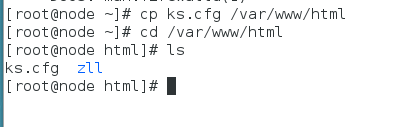一.搭建dhcp服务器
dhcp是一个局域网的网络协议,使用UDP协议工作
主要用途:
- 给内部网络或网络服务供应商自动的分配ip地址
1.在客户端设置
yum install dhcp -y ##安装dhcp软件

rpm -qc dhcp ##查看dhcp安装路径,查看软件的配置文件的名称
/etc/dhcp/dhcpd.conf //依赖性文件
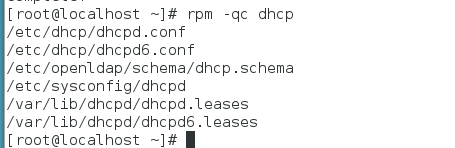

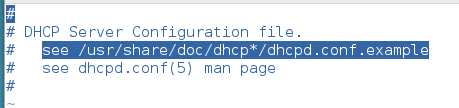
cp /usr/share/doc/dhcp*/dhcpd.conf.example /etc/dhcp/dhcpd.conf ##复制模版到dhcpd.conf

vim /etc/dhcpd.conf ##更改其中部分配置
更改的内容与下面的部分一致:
1 # dhcpd.conf
2 #
3 # Sample configuration file for ISC dhcpd
4 #
5
6 # option definitions common to all supported networks...
7 option domain-name "dhcpserver01.com"; ##设置域名
8 option domain-name-servers 114.114.114.114; ##dns地址解析
9
10 default-lease-time 600;
11 max-lease-time 7200;
12
13 # Use this to enble / disable dynamic dns updates globally.
14 #ddns-update-style none;
15
16 # If this DHCP server is the official DHCP server for the local
17 # network, the authoritative directive should be uncommented.
18 #authoritative;
19
20 # Use this to send dhcp log messages to a different log file (you also
21 # have to hack syslog.conf to complete the redirection).
22 log-facility local7;
23
24 # No service will be given on this subnet, but declaring it helps the
25 # DHCP server to understand the network topology.
26
27
28 # This is a very basic subnet declaration.
29
30 subnet 172.25.77.0 netmask 255.255.255.0 {
31 range 172.25.77.60 172.25.77.99; ##分配的ip段
32 option routers 172.25.77.250; ##分配的网关
33 }
34 # This declaration allows BOOTP clients to get dynamic addresses,
35 # which we don't really recommend.
36
37 subnet 10.254.239.32 netmask 255.255.255.224 {
38 range dynamic-bootp 10.254.239.40 10.254.239.60;
39 option broadcast-address 10.254.239.31;
40 option routers rtr-239-32-1.example.org;
41 }
42
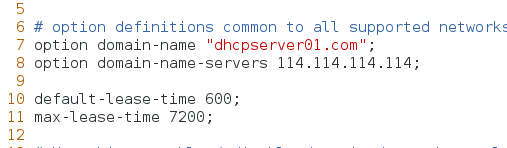
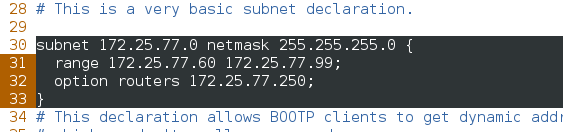
systemctl start dhcpd ##打开dhcpd服务

2.测试
在客户端:
ifconfig ##查看网络

nm-connection-editor ##编辑网络设置为动态网络

systemctl resart network ##重启网络
ifconfig ##查看

发现分配到了网络!
二.自动安装虚拟机
1.建立自动安装系统脚本
(1)建立脚本
注意:该脚本可在虚拟机上建立也可以在真机上建立,以下为在虚拟机中的建立过程
yum install system-config-kickstart -y ##安装生成自动安装系统脚本的软件


system-config-kickstart ##打开该软件的图形界面开始设置
(1)选择时区,设置root超级用户密码

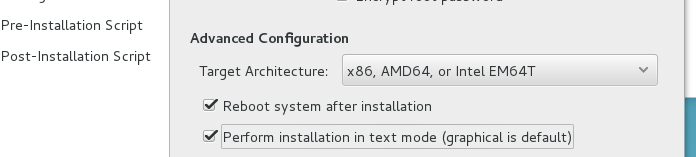
(2)选择http协议,设置主机名称和镜像挂载位置

(3)
 (4)
(4)


分区添加完成时点击右下方的ok就添加完成



(5)

(6)

(7)

(8)

(9)
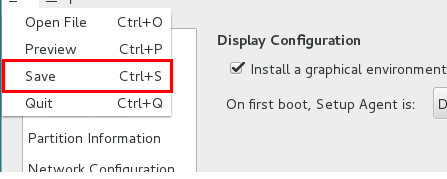
完成以上步骤并保存后会自动生成ks.cfg文件,打开该文件,在文件的最后添加以下内容:
%packages
@base
lftp
%end


ksvalidator ks.cfg ##检验ks.cfg是否有语法错误

2.网络共享脚本文件
yum install httpd -y //安装httpd
systemctl stop firewalld //关闭防火墙
systemctl disable firewalld //设置防火墙开机不启动
systemctl start httpd //开启httpd
systemctl enable httpd //设定开机自启动httpd
cp ks.cfg /var/www/html //发布httpd到网络上
检测:可以在真机中的火狐浏览器中输入172.25.254.102/ks.cfg可以查看到ks.cfg的内容

2.以下操作必须在真机中操作
vim zll //创建安装虚拟机脚本
内容如下:
#!/bin/bash
virt-install \ ##新建虚拟机命令
--name $1 \ ##设置名字,并在调用时命名
--memory 1000 \ ##设置内存
--vcpus 1 \ ##设置cpu内核数
--disk /var/lib/libvirt/images /$1.qcow2,size=8,bus=virtio \ ##设置硬盘
--network bridge=br0,model=virtio \ ##设置网卡 --location http://172.25.77.250/root/zll \ ##选择镜像路径
--extra-args "ks=http://172.25.77.1/ks.cfg" &> /dev/null & ##选择自动安装系统脚本
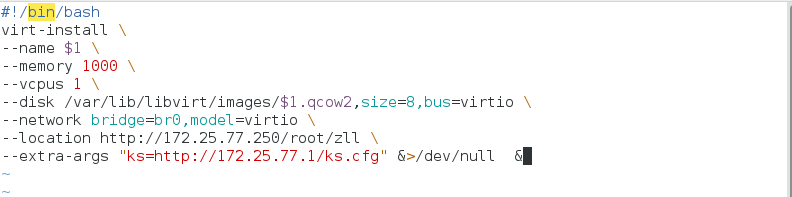
sh vm_install generic1 ##调用自动安装虚拟机脚本

到达此界面后说明安装没错误,只需等待安装完成即可